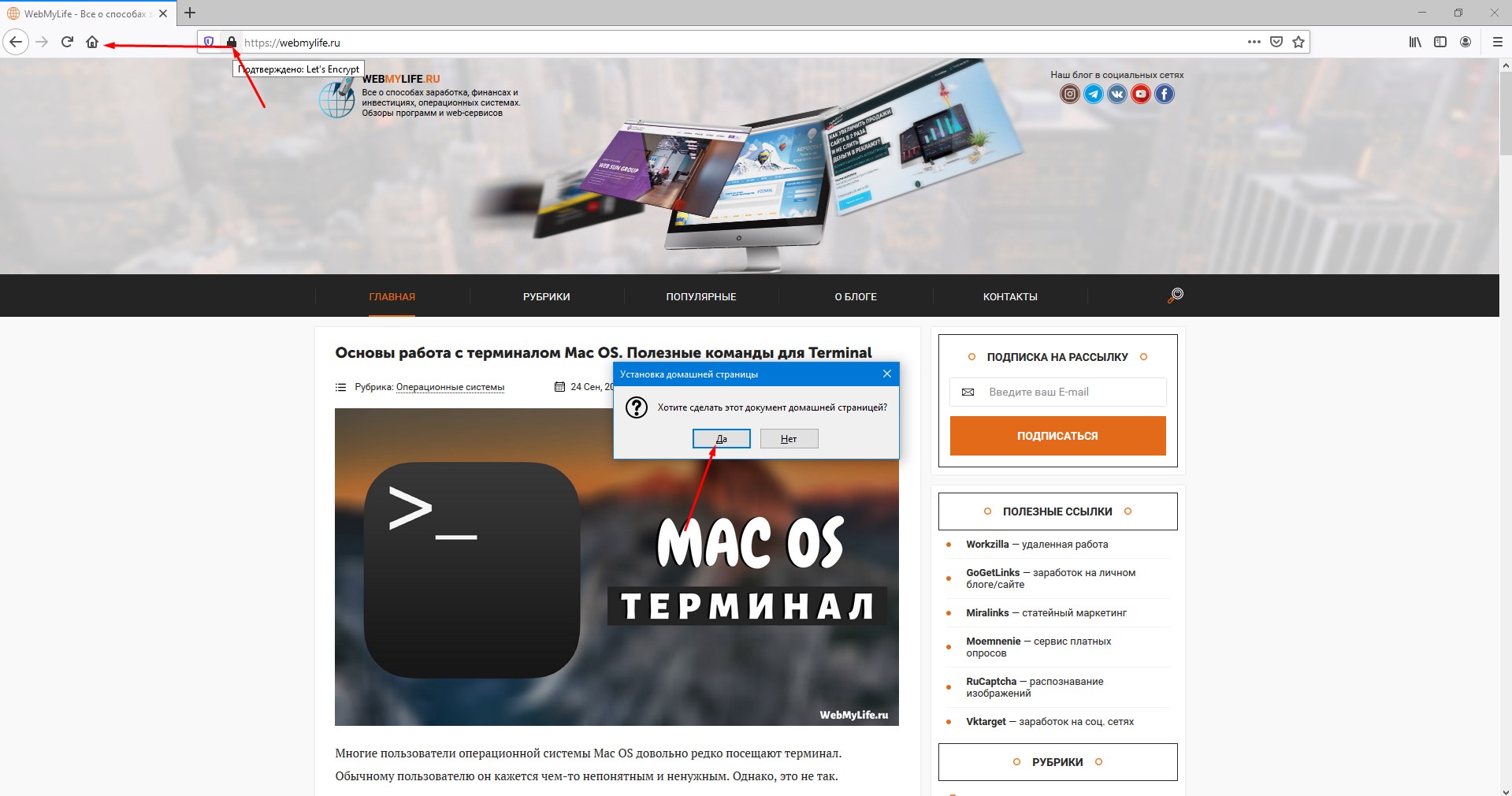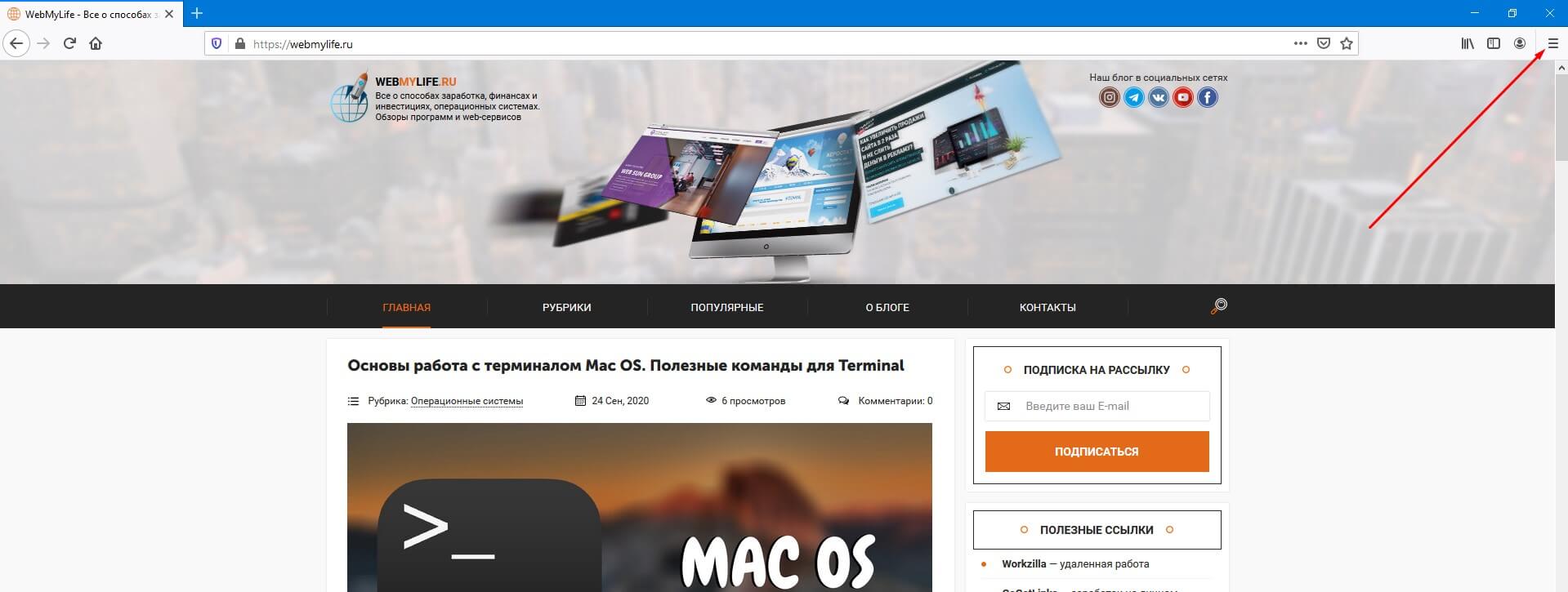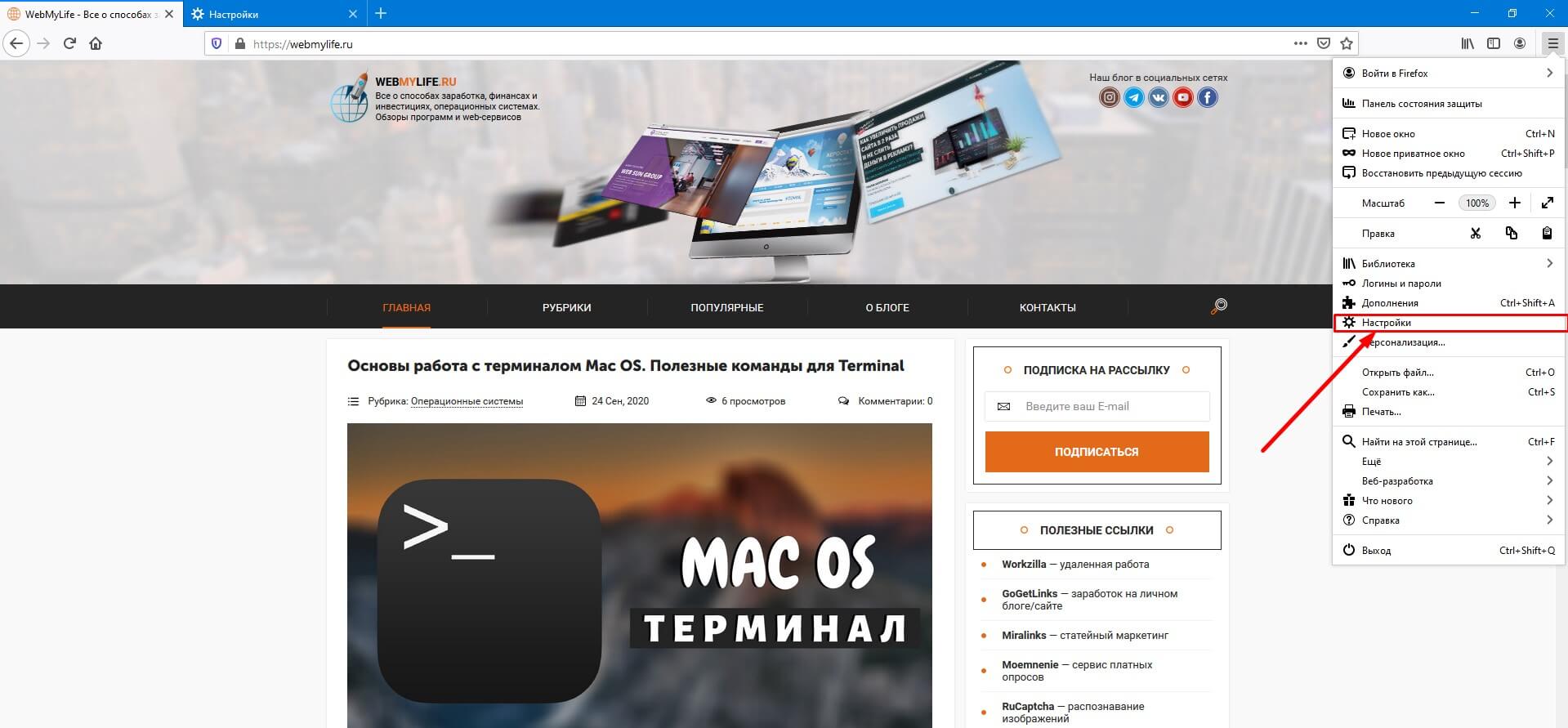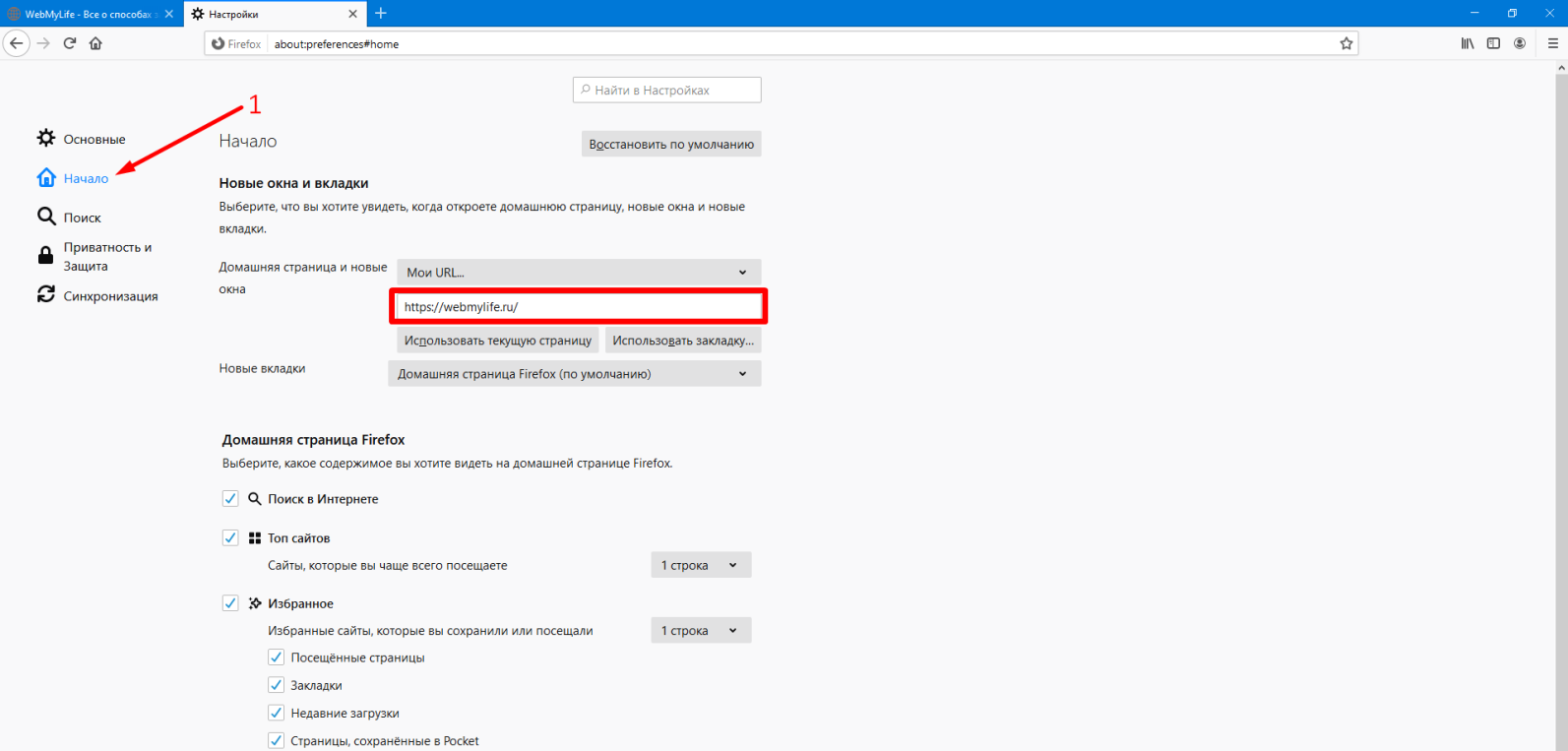Начальная страница Mozilla Firefox может быть изменена легко двумя способами. Ваша домашняя страница – это первое, что вы увидите, когда откроете браузер или новую вкладку. Поэтому будет полезно изменить ее на свой любимый сайт.
Независимо от того, предпочитаете ли вы открывать в Интернете свой любимый новостной сайт или свой почтовый ящик, в Mozilla Firefox легко изменить стартовую страницу.
Вы можете изменить свою стартовую страницу одним из двух способов. Щелкнув и перетащив URL-адрес веб-страницы на значок «Домой» или войдя в меню настроек.
Как изменить стартовую страницу Firefox с помощью значка домашней страницы
- Запустите Firefox на вашем ПК или компьютере Mac. Перейдите на веб-сайт, который вы хотите сделать своей начальной страницей.
- Щелкните значок замка или веб-сайта, расположенный в левой части адресной строки в верхней части экрана. Перетащите его на значок в форме домика.
- Откроется всплывающее окно. Нажмите синюю кнопку «Да».

- Согласитесь на внесение изменений на вашей домашней странице.
Как изменить начальную страницу Firefox, зайдя в меню настроек
Возможно у вас старая версия или не получилось первым способом установить нужный сайт на стартовую страницу. Для этого существует изменение домашней страницы через меню настроек.
- Щелкните три полосы в дальнем правом углу экрана.

- Рядом со значком шестеренки нажмите «Настройки».

- Щелкните вкладку «Начало» слева.
- В разделе «Новые окна и вкладки» выберите настраиваемый URL-адрес для вашей домашней страницы и новых окон. Скопируйте и вставьте URL-адрес веб-сайта или выберите «Использовать текущую страницу», чтобы внести изменения.

Надеюсь у вас получилось поменять стартовую страницу в Mozilla Firefox любым из представленных способов. Если знаете еще варианты как установить стартовую страницу поделитесь с нами в комментариях.